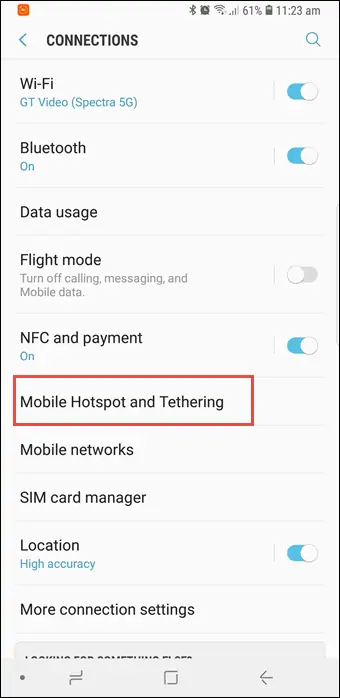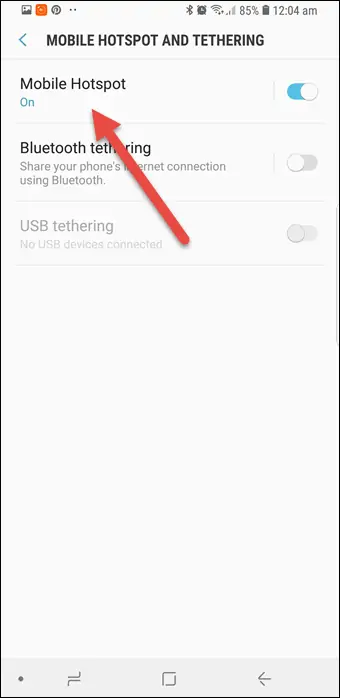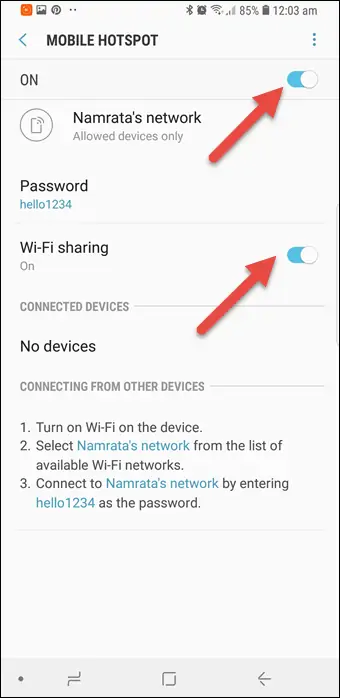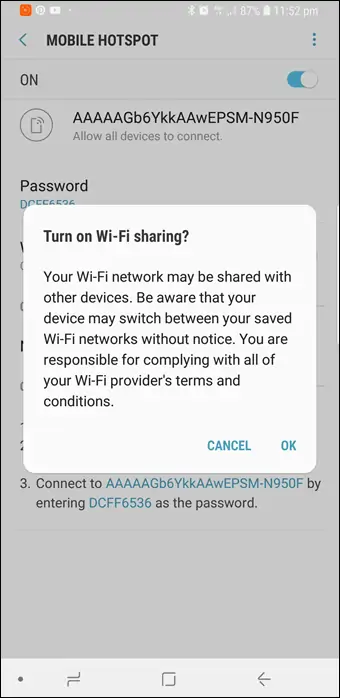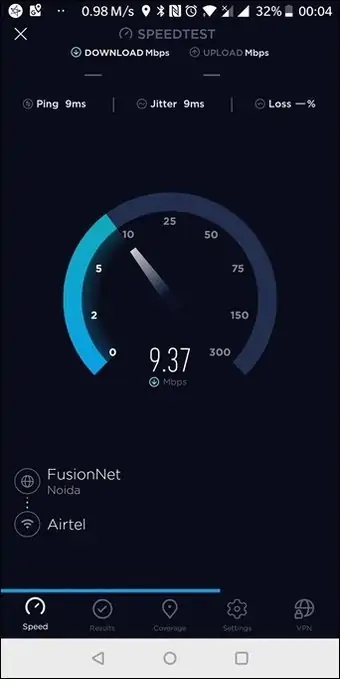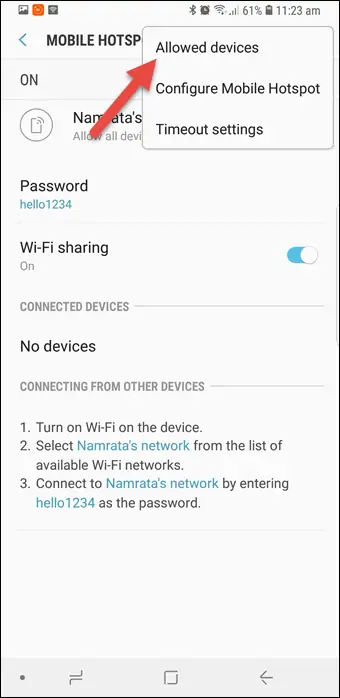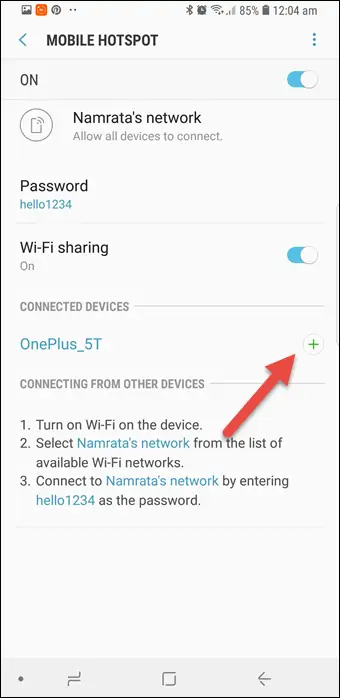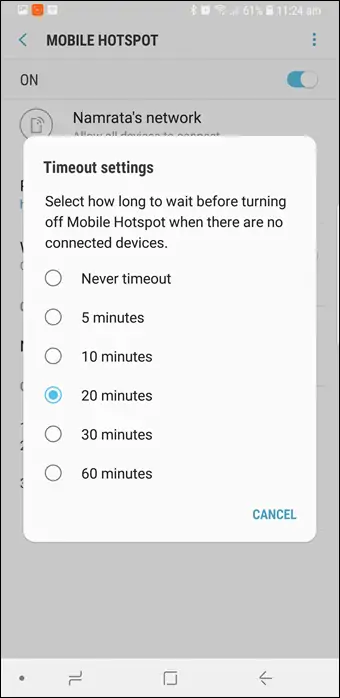تقویت کردن امواج وای-فای و بهبود آنتندهی معمولاً نیاز به رفع موانع و استفاده از مودم یا روتر بهتر دارد اما یک راهکار دیگر این است که گوشی یا تبلت اندرویدی را به Wi-Fi extender یا گسترشدهندهی وای-فای تبدیل کنیم. به عبارت دیگر گوشی یا تبلت امواج را میگیرد و مجدداً با قدرت بالاتر ارسال میکند.
گلکسی اس ۹ و گلکسی اس ۹ پلاس سامسونگ بدون نیاز به اپ جانبی، این قابلیت مفید را در خود دارند و میتوان مشکل ضعیف بودن وای-فای را به کمک این گوشیها برطرف کرد. در ادامه به روش تبدیل Galaxy S9 و برادر بزرگترش به ابزاری برای بهبود آنتندهی وای-فای بحث خواهیم کرد. با ما باشید.
قبلاً در سیارهی آیتی به معرفی اپلیکیشنی برای محصولات اندرویدی مجهز به وای-فای پرداختیم که گوشی یا تبلت را به Wi-Fi Repeater تبدیل میکند و در نتیجه میتوان مشکل ضعیف بودن امواج وای-فای در نقاط دوردست را حل کرد.
در گلکسی اس ۹ سامسونگ به نصب کردن اپلیکیشن اضافی نیاز ندارید بلکه Wi-Fi extender مثل Mobile Hotspot، از ویژگیهای پیشبینی شده در نرمافزار این گوشی است. دقت کنید که هاتاسپات به معنی تبدیل کردن گوشی و تبلت به نقطهی اتصال وای-فای است و معمولاً برای به اشتراک گذاشتن اینترنت یا به اشتراک گذاشتن فایل با دیگر وسایل به کار میرود اما Wi-Fi Repeater به این معنی است که ابزار مجهز به وای-فای، امواج را گرفته و با قدرت بیشتر ارسال میکند تا پوشش شبکهی وای-فای در نقاط خاص و دوردست، تقویت شود.
نام این قابلیت در گوشیهای سامسونگ، Wi-Fi sharing است اما در برخی محصولات و اپهای دیگر از نامهای Wi-Fi extender و Wi-Fi Repeater استفاده شده که معنای مشابهی دارند.
در نهایت توجه کنید که فعال کردن هاتاسپات و همینطور تبدیل گوشی به تکرارکنندهی وای-فای یا به زبان دیگر گسترشدهندهی وای-فای، مصرف باتری بیشتر میشود و لذا در بلندمدت نباید از این قابلیت استفاده کرد.
چگونه از Wi-Fi sharing گلکسی اس ۹ و گلکسی اس ۹ پلاس استفاده کنیم؟
مراحل سادهی تنظیمات به این صورت است:
ابتدا اپلیکیشن Settings را اجرا کنید.
روی Connections تپ کنید و سپس روی Mobile Hotspot and Tethering تپ کنید.
در صفحهی بعدی روی Mobile Hotspot تپ کنید و سوییچ گزینهی Mobile Hotspot را در صفحهی بعدی فعال کنید.
سپس سوییچ گزینهی Wi-Fi sharing را در حالت فعال قرار دهید.
اکنون گوشی شما نقش هاتاسپات را دارد و میتوان وسایل مجهز به وای-فای را به آن متصل کرد. در عین حال نقش تکرار کردن وای-فای نیز با فعال بودن گزینهی Wi-Fi sharing انجام میشود.
اگر اولین بار است که از این ویژگی Galaxy S9 استفاده میکنید، نام شبکه به صورت خودکار ایجاد شده و شاید مناسب به نظر نرسد. برای تغییر دادن نام شبکه یا SSID و رمز عبور آن، از صفحهی تنظیمات هاتاسپاپ و وای-فای شیرینگ استفاده کنید.
چگونه وسایل مجاز به اتصال به هاتاسپات را در گلکسی اس ۹ و گلکسی اس ۹ پلاس محدود کنیم؟
به صورت پیشفرض تمام وسایل اطراف میتوانند شبکهای که Galaxy S9 یا Galaxy S9+ ایجاد کرده را رویت کنند و به آن متصل شوند. البته بدون رمز عبور این کار ممکن نیست اما برای بهبود امنیت و جلوگیری از اتصال وسایل اطراف حتی در شرایطی که پسورد فاش شده، میتوان از تنظیمات بخش Allowed devices استفاده کرد. بنابراین در صفحهی تنظیمات هاتاسپات و وای-فای شیرینگ، مراحل زیر را انجام دهید:
روی منوی سهنقطهی گوشهی بالای صفحه تپ کنید و گزینهی Allowed devices را انتخاب کنید.
در صفحهی بعدی ابتدا سوییچ Allowed devices only را در حالت فعال قرار دهید.
در ادامه جزئیات لازم را وارد کنید تا وسیلهای با MAC Address مشخصشده، مجاز محسوب شود.
اما یک روش سادهتر نیز برای وارد کردن جزئیات لازم وجود دارد، پس از فعال کردن Allowed devices only مراحل زیر را طی کنید:
روش سادهتر این است که صبر کنید تا وسیلهای به هاتاسپات متصل شود. اکنون روی آیکون + روبروی نام وسیله تپ کنید و تنظیمات بعدی را انجام دهید.
علاوه بر ممنوع کردن اتصال برخی وسایل مجهز به وای-فای، میتوان مدت زمان اتصال را محدود کرد تا پس از مدتی مشخص، Hotspot خاموش شده و اتصال قطع شود. برای این کار از Timeout settings استفاده کنید.
در پایان یادآوری میکنیم که تقویت کردن وای-فای یک روش حل کردن مشکل است و حذف کردن موانع و استفاده از تنظیمات بهتر مثل انتخاب کانال ارتباطی نیز روش موثری در حل مشکل کند بودن اینترنت و ارتباط وای-فای است:
guidingtechسیارهی آیتی